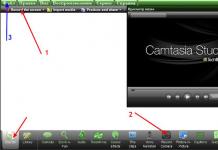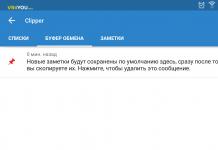Сегодня мы поговорим о том, как поставить апостроф на клавиатуре. Тем, кто работает в текстовом редакторе Word, входящем в пакет Microsoft Office, часто необходимо применять все функции клавиатуры, среди которых важная роль отведена символам. Некоторые авторы в своих текстах достаточно часто используют апостроф. Но как поступить, если необходимо печатать, применяя кириллическую раскладку клавиатуры? В такой ситуации складывается дополнительная трудность. Дело в том, что апостроф на клавиатуре можно отыскать в только в латинской раскладке. Конечно же постоянное переключение между вариантами ввода отнимает большое количество времени, которого не всегда хватает составителю документов.
Создание документа
Чтобы установить апостроф на клавиатуре прежде всего запускаем текстовый редактор. Для этого переходим в меню «Пуск». Используем раздел «Все программы». Открываем вкладку Microsoft Office. Запускаем Word. На следующем этапе создаем новый документ. Переходим в меню «Файл». Используем функцию «Создать». Также можно открыть сохраненный ранее файл. Для этого также следует перейти к меню «Файл». Далее необходимо нажать на пункт «Открыть». Вводим необходимый текст. Также можно внести правки в уже существующий.
Двойное нажатие

Переходим к тренировке и набираем предложение или несколько слов. Проверяем раскладку клавиатуры. Выбираем кириллический вариант. Зажимаем клавишу Ctrl и одновременно используем двойное нажатие кнопки с буквой «Э». В результате перед курсором возникнет необходимый нам символ «’».
«Цифровой» ввод
Существует и еще метод, который весьма полезен, если срочно необходим апостроф на клавиатуре. Однако он не так универсален, как описанный выше. Для использования данного решения необходима клавиатура, которая имеет отдельную цифирную составляющую. Чаще всего такой элемент все же предусмотрен на привычном устройстве ввода и находится немного ниже клавиши Num Lock.
Итак, зажимаем Alt и набираем, специальный код 039, используя цифровую клавиатуру. В результате перед курсором снова возникнет необходимый нам символ «’». Отметим, что в случае набора комбинации 039 посредством верхнего ряда клавиатуры, который находится под клавишами F1-F12, желаемого эффекта добиться не удастся. По этой причине для значительной части клавиатур ноутбуков подойдет только первый из двух вариантов решения поставленной задачи. В некоторых случаях также может эффективна комбинация 0146, которую также следует вводить при нажатой клавише ALT и с помощью цифровой клавиатуры.
Другие возможности

Вы уже знаете, где на клавиатуре апостроф, и как его установить, однако есть еще несколько дополнительных символов, которые также часто используются при написании текста. К ним относится и ударение. Использование этого символа возможно лишь в тех текстовых редакторах, которые поддерживают «специальные знаки». К примеру, в Word предусмотрена такая функция, в свою очередь стандартный «Блокнот» операционной системы не имеет ее.
Если используется простой текстовый редактор, придется применять заменители ударения. Например, можно как раз ставить апостроф перед необходимой буквой. Однако приступим к работе с ударением в текстовом редакторе Word. Прежде всего перемещаем курсор в позицию, следующую за буквой, на которую будет указывать символ. Далее переходим к меню редактора и используем вкладку «Вставка». Открываем выпадающий список под название «Символ» - помещен он в последнюю группу команд данного раздела. Отыскиваем ударения в перечне недавно применяемых знаков. Вот мы и разобрались, как отыскать апостроф на клавиатуре, а также научились работать со специальными символами.
Доброго времени суток! Сам я копирайтер и переводчик, поэтому работаю не только на русском языке, но и на других языках, в которых апостроф используется чаще, чем в родной речи. Выглядит этот интересный значок следующим образом - «’ » и разобраться с тем, как его поставить не продвинутому пользователю нелегко. Потому-то я и решился на написание подробного мастер-класса о способах постановки апострофа в разных приложениях и на разных клавиатурах. Надеюсь, моя кустарная инструкция кому-то окажется полезной.
Ставим апостроф в Ворде
Итак, перед вами открыт документ Ворд и есть текст, в котором требуется набрать апостроф. Сделать это можно следующими двумя способами:
- Набирайте нужные предложения и затем проверьте раскладку клавиатуры. Должна быть наша родная кириллица. Далее требуется осуществить следующие действия: зажать клавишу Ctrl и дважды нажать на клавишу с буквой «Э». Перед курсорчиком появится нужный и заветный апостроф.
- Ставить заветный значок«’ » можно и не переключая раскладку клавиатуры, для этого используются клавиши с цифрами в боковой части клавиатуры. Нажимаем клавишу Alt и затем на цифрах, которые идут под клавишей Num Lock, набираем комбинацию – 039. Появляется апостроф.
 Стоит заметить, что важно набирать цифровую комбинацию именно в указанной части клавиатуры, использование кнопочек с цифрами в верхнем ряду желаемого результата не даст. Именно по этой причине на некоторых моделях ноутбуков написать апостроф таким способом не получится.
Стоит заметить, что важно набирать цифровую комбинацию именно в указанной части клавиатуры, использование кнопочек с цифрами в верхнем ряду желаемого результата не даст. Именно по этой причине на некоторых моделях ноутбуков написать апостроф таким способом не получится.
Английская раскладка
Если у вас английская клавиатура или же вы работаете с текстом, написанном на этом языке – никаких проблем с постановкой апострофа быть не должно. На английской клавиатуре для этой цели имеется специальная клавиша, находящаяся рядом с клавишей «Enter». Жмем и у нас получается сделать апостроф без хлопот и проблем.
 При работе с английским тестом все также просто. Символ апострофа находится на клавише с буквой «Э». Убеждаемся в том, что у нас включена латиница и просто жмем эту клавишу в нужном месте текста. Вот и все, появляется желанный значок «’». Эту же операцию удобно проводить тогда, когда в русском тексте изредка требуется постановка данного символа.
При работе с английским тестом все также просто. Символ апострофа находится на клавише с буквой «Э». Убеждаемся в том, что у нас включена латиница и просто жмем эту клавишу в нужном месте текста. Вот и все, появляется желанный значок «’». Эту же операцию удобно проводить тогда, когда в русском тексте изредка требуется постановка данного символа.
Апостроф при работе с текстом на украинском языке
Где апостроф на украинской клавиатуре? В текстах на украинском языке символ апостроф встречается довольно часто. Если у вас адаптированная клавиатура, то на ней символ должен располагаться на отдельной кнопке – там, где на русской клавиатуре находится буковка «Ё ».
Если клавиатура неадаптированная, поступаем следующим образом: переключаем язык на украинский, убеждаемся в том, что переключение состоялось, и затем просто жмем на русскую буковку «Ё ». Должен появиться нужный значок. Я рассказал обо всех способах постановки апострофа в разных приложениях и при различных языковых раскладках. Эти способы (кроме одного) работают как на клавиатуре компьютера, так и на клавиатуре ноутбука.
Для тех, кто работает в программе Microsoft Office Word нужно применение всех функций клавиатуры и, в том числе, символов. Символ «апостроф » некоторыми авторами текстов применяется достаточно зачастую. Но как быть такому автору, если он непрерывно печатает текст в кириллической раскладке клавиатуры, а данный символ находится в иной раскладке. Непрерывное переключение раскладки клавиатуры отнимает драгоценное время, которого, порою, и так не хватает современному писателю. Как поставить апостроф , не переключая раскладку клавиатуры?
Вам понадобится
- Компьютер, клавиатура, программное обеспечение Microsoft Office Word.
Инструкция
1. Для того, дабы начать трудиться с текстовым редактором, его нужно запустить. Сделать это дозволено дальнейшим методом: нажмите меню «Пуск» – выберите «Все программы» – «Microsoft Office Word» – «MS Word».
3. Введите нужный текст. Для тренировки дозволено набрать предложение либо даже пару слов. Проверьте раскладку клавиатуры – выберите кириллическую раскладку. Зажмите клавишу Ctrl + клавиша «Э» + клавиша «Э» (Ctrl + двойное нажатие на клавишу «Э»). Перед курсором появится сокровенный символ «’».
4. Также есть вероятность установить апостроф без переключения раскладки клавиатуры иным методом, тот, что сумеет подойти только для клавиатур с отдельной цифирной составляющей (под клавишей Num Lock). Зажмите клавишу Alt и наберите на цифровой клавиатуре «039». Перед курсором появится сокровенный символ «’». Стоит подметить, что при комплекте цифры «039» в верхнем ряду клавиатуры (под функциональными клавишами F1-F12), такого результата получить невозможно. Следственно данный метод не подходит для большинства клавиатур ноутбуков.
Апострофом называют надстрочную запятую, которая применяется на письме как в русском языке (в основном для написания иностранных имен собственных), так и в большинстве иностранных языков латинской группы. Для ввода этого знака применяется особая клавиша стандартной клавиатуры, а также таблица символов операционной системы Windows либо пакета Microsoft Office.

Инструкция
1. Самый легкой метод ввести надстрочную запятую - нажать клавишу с нанесенными символами кавычек вверху и апострофа внизу, которая находится чуть левее клавиши ввода (Enter). В кириллической раскладке клавиатуры нажатие этой клавиши выведет на экран букву «Э». Но что делать, если именно эта клавиша оказалась сломанной, и ввести знак апострофа с поддержкой клавиатуры не представляется допустимым?
2. Если вы работаете в любой из программ пакета Microsoft Office (Word, Excel и т.п.), перейдите на вкладку «Вставка» и нажмите кнопку «Символ». По умолчанию она расположена в правой части панели инструментов самой последней. Выберите раздел «Надстрочные и подстрочные», дабы сузить поиск среди нескольких сотен символов. Обнаружьте знак апострофа и нажмите кнопку «Вставить». Надстрочная запятая появится в тексте.
3. Верно так же дозволено добавить апостроф в поле для ввода текста в любом приложении Windows (браузер, программа для обработки изображений, почтовое приложение и т.п.). Для этого, если на ваш компьютер установлена седьмая версия Windows, откройте меню «Пуск» и введите в поле для поиска слово «таблица», дабы стремительно обнаружить системное приложение «Таблица символов». Для пользователей больше ранних версий Windows эту утилиту придется искать, ступенчато открывая в меню «Пуск» следующие разделы: «Все программы», «Типовые», «Служебные».
4. В диалоговом окне приложения «Таблица символов» символ надстрочной запятой дозволено обнаружить в первой строчке списка элементов - это будет седьмой значок по счету. Иной вариант - ввести слово Apostrophe в поле «Поиск» в том же диалоговом окне. Программа механически выдаст вам надобный символ.
Обратите внимание!
В месте, где нужно поставить апостроф, разместить курсор, нажать клавишу ALT и удерживая ее, набрать на цифровой клавиатуре 0146 после этого отпустить клавишу ALT/ Всё. В World Обнаружил апостроф но он не ставится ни одной клавишей на клавиатуре пример `’’ тот что по центру ставится только сдесь ’, а в World и Pascal он ’.
Полезный совет
вводить апостроф через его код на цифровой клавиатуре: Alt-39 либо Alt-8217 (2-й вариант требует огромнее нажатий, но вставляет правильный апостроф, тот, что распознается модулем проверки орфографии в MS Word). в MS Word апостроф дозволено вводить нажатием Ctrl плюс двукратно клавиша с тильдой (слева от единички) либо двукратно клавиша с буквой “э” (слева от Enter) – тут также 1-й случай предпочтительнее.
Верхняя запятая или апостроф, как она правильно называется, часто используется в английском, французском, украинском и белорусском языке, но бывают случаи, когда её нужно написать и в русском слове. Это можно сделать с помощью кнопок клавиатуры или специального меню текстового редактора.
Апостроф – это небуквенный орфографический символ в виде верхней надстрочной запятой, который применяется в русском языке в следующих случаях:- иностранные имена собственные с апострофом, чаще всего ему предшествуют буквы «Д» и «О» (например, Д’артаньян, О’Коннор);
- иностранные географические названия (к примеру, Кот-д’Ор);
- слова, написанные латиницей, с русским суффиксом (E-mail’ом).
Теперь вы знаете, как поставить верхнюю запятую различными способами, и сможете выбрать тот, который будет вам наиболее удобным. А чтобы облегчить работу, ее можно напечатать лишь раз, а потом просто копировать и вставлять в нужное место.
Как поставить апостроф на клавиатуре?
- перехожу в режим английского языка и нажимаю букву э.
- также апостроф можно поставить, также перейдя на английский язык нажимаю букву, правда апостроф находится под каким-то углом.
Апостроф на клавиатуре поставить достаточно просто, хотя в русском языке таких слов я не встречал. А вот во французском языке слов с апострофом предостаточно. Взять хотя бы героя Дюма Д Артаньяна или название африканской страны Кот д Ивуара.
Для того, чтобы поставить такой знак достаточно нажать Alt + 39 или в английской раскладке нажать просто букву Э .
Просто нажать соответствующую клавишу. Апостроф на той же, что и Э, только на английской раскладке. Причм на нижнем регистре, даже шифт нажимать не понадобится.
Хотела написать ответ про главного героя романа Александр Дюма про трех мушкетеров и столкнулась с проблемой, апострофа нет и найти не могу. С помощью подсказок нашла апостроф на русскоязычной клавиатуре.
Для этого не надо никуда переключаться, всего лишь нажимаем клавишу Alt и не отпуская этой клавиши на цифровой клавиатуре -раскладке, которая находится в правой части клавиатуры в виде кнопок калькулятора, нажимаю две цифры 3 и 9. Во сейчас я продемонстрирую, что у меня получилось.
Роль ДАртаньяна прославила Михаила Боярского. Как видите проблем с апострофом у меня больше нет, а вот через Э апостроф у меня не выходит.
Когда мне нужен знак апострофа, то я перехожу в латинскую раскладку клавиатуры: в ней этот знак находится рядом с буквой Э. Другими способами получить апостроф можно из скопированного из интернета текста или вставить его из таблицы символов Word.
У меня клавиатура вообще латинская, не предусматривавшая кириллицы. Я просто добавила оба языка (и русский, и украинский), печатаю вслепую, а все закорючки нахожу методом тыка. Могу найти апостроф тремя способами:
- В украинской раскладке апостроф нашлся в самой верхней левой кнопке, там, где на латинской раскладке находится, а с украинской получается. На прилагаемом фото эта кнопка отмечена красным кружком.
В английской раскладке клавиша, которая на русской соответствует букве э . На картинке она выделена зелным кружком.
В русской раскладке, никуда не переключая, получаем апостроф комбинацией клавиш Alt + число 39 на цифровой клавиатуре. Причм бывалые советуют сначала нажать на кнопку NumLock, но у меня получалось как с нажатой кнопкой, так и без. Эта комбинация на иллюстрации показана голубыми кружками, а кнопка NumLock выделена розовым, причм на моей клавиатуре она находится в другом месте, права от кнопки Backspace, и ещ раз подчеркну - она мне вообще не нужна.
Смотрим на картинку (фото клавиатуры найдено в Интернете, это не моя клава):
- Перейдите на английскую раскладку и нажми клавишу, на которой находится русская буква Э.
Для того что бы поставить апостроф на клавиатуре, вот например Жанна ДАрк.
Я делаю для этого:
Апостроф это запятая наверху, этот орфографический знак используется на месте пропускаемой буквы, например в слове: дАрк, ДАртаньян
Апостроф можно поставить с помощью клавиатуры надо перевести е на английский язык и нажать на кнопку где русская буква -Э-
Апостроф, или запятую сверху можно поставить простым способом:
Обычно поставить запятую сверху нужно для обозначения мягких согласных звуков или при написании, например, французских имен или фамилий. А вот и получилось так: ДАртаньян.
Как поставить запятую вверху на клавиатуре?
Запятая вверху, или апостроф, - значок в верху буквы, выглядит, например, так л.
Служит для обозначения мягкости, вместо буквы ъ и т.д.
Для того, чтобы написать этот значок нажимаем на клавиатуре клавишу ALT и на боковой панельке клавиатуре с цифрами набираем комбинацию цифр 039, получим.
Я обычно выбираю кнопку с буквой, она находится в верхнем правом углу. Чтобы получился апостроф - значок, похожий на запятую, только вверху - , достаточно перевести клавиатуру на латинский язык. Кстати им же я иногда пользуюсь вместо твердого знака, по привычке.
Чтобы набрать на клавиатуре поставьте курсор на нем, далее зажмите кнопку Alt и наберите на правой части клавиатуры(калькулятор) последовательно цифры 039. Однако такой способ не подходит для ноутбуков у которых не существует дополнительного отдела для работы с цифрами.